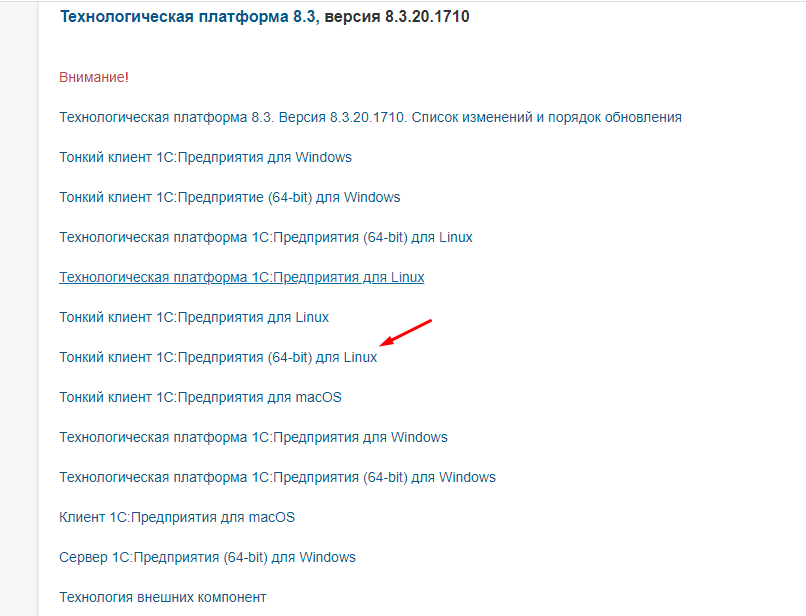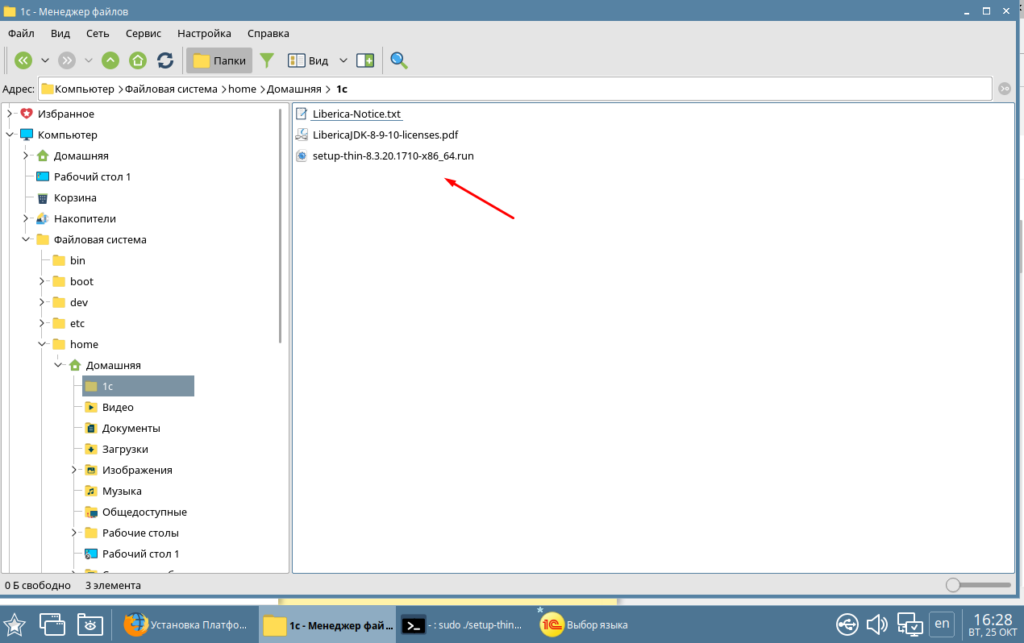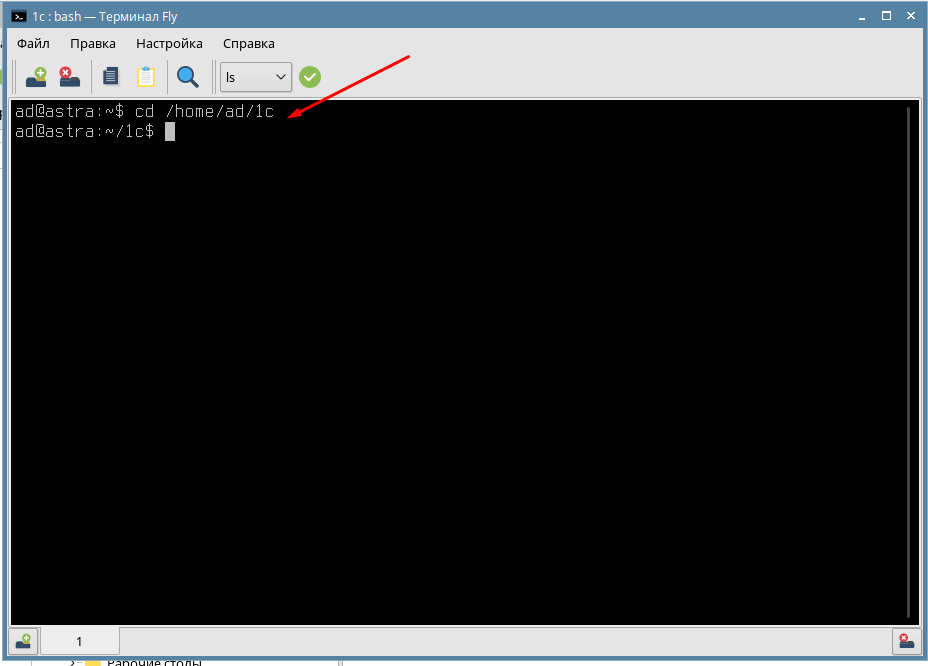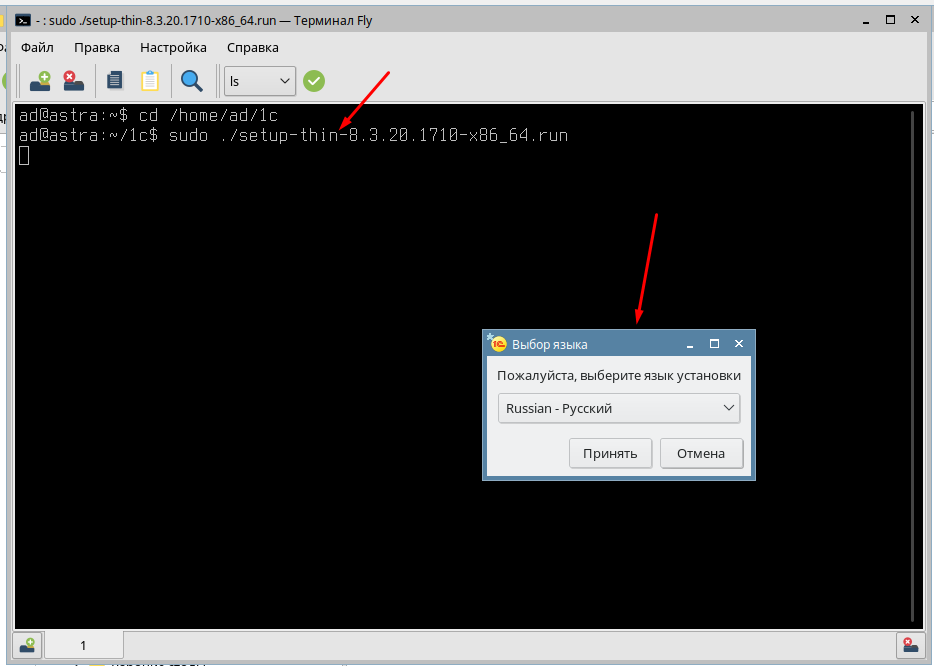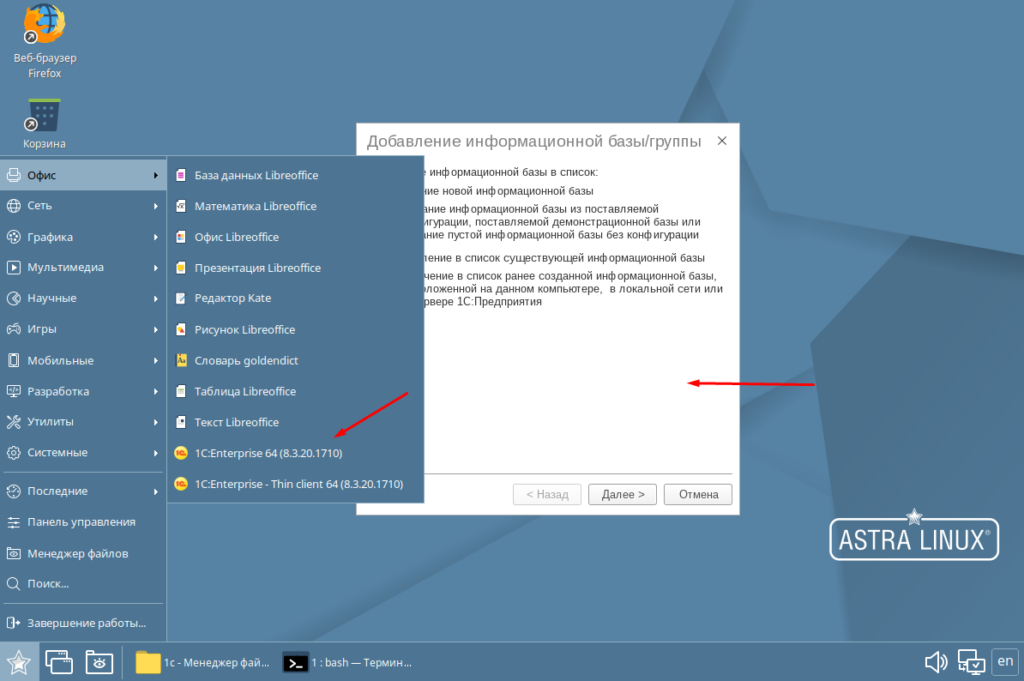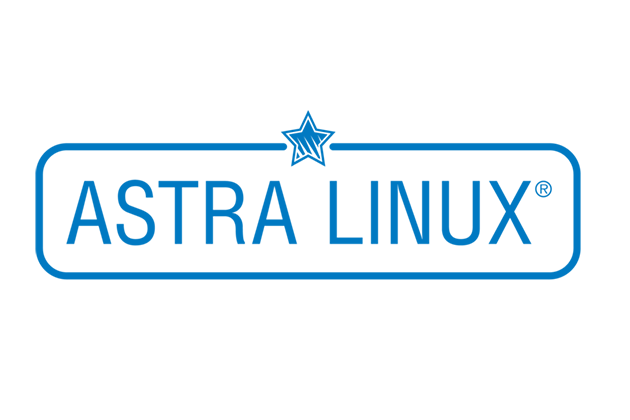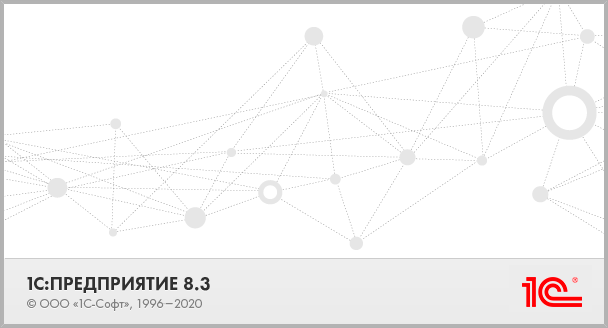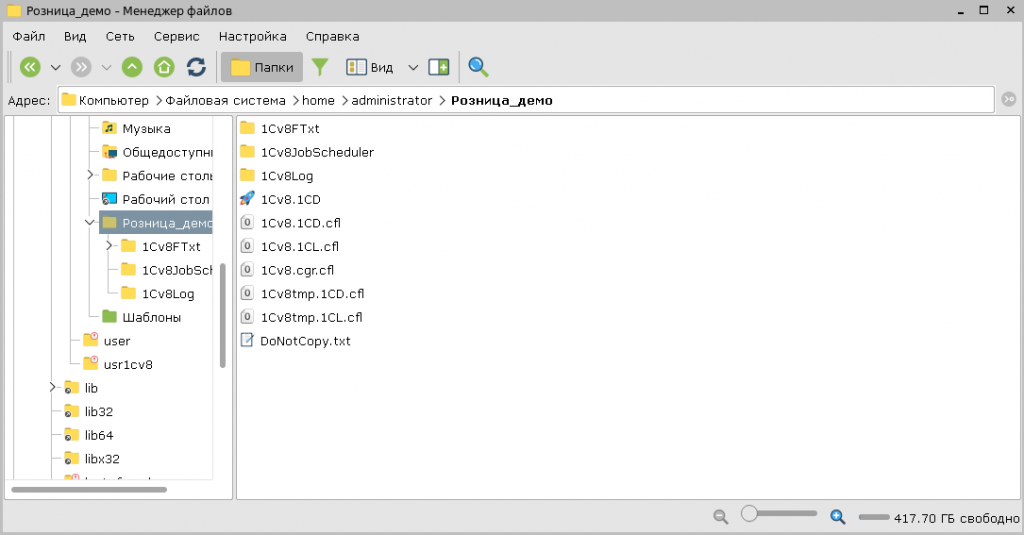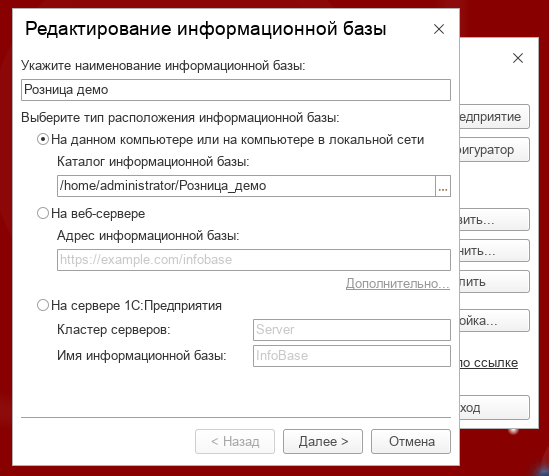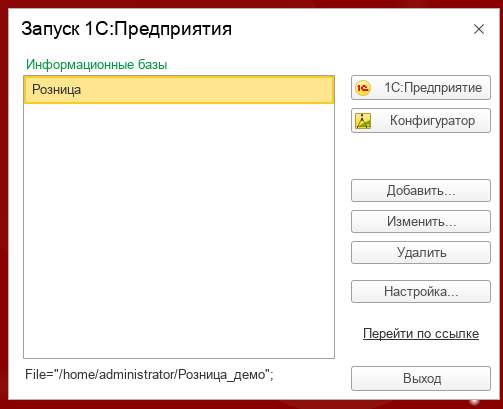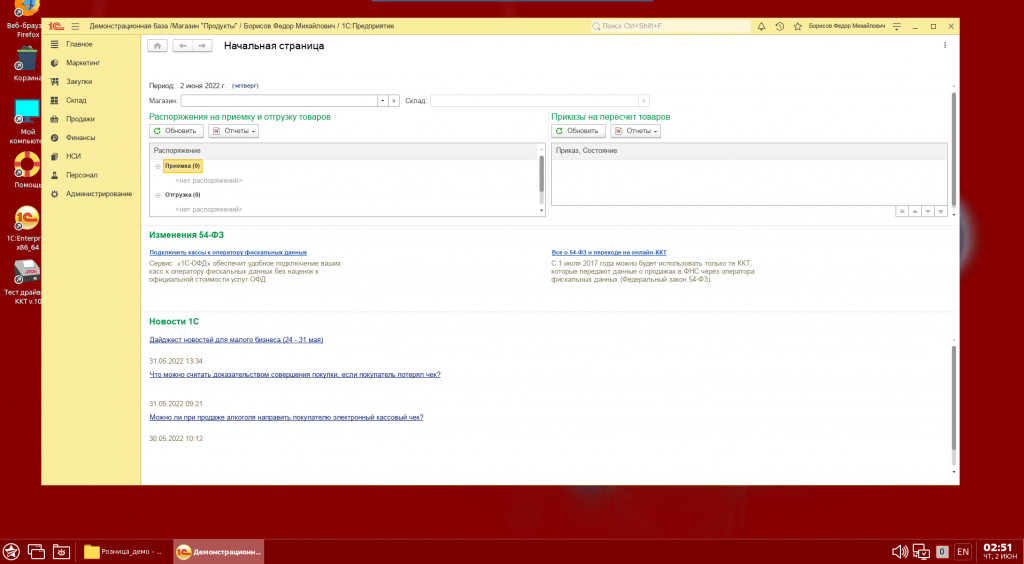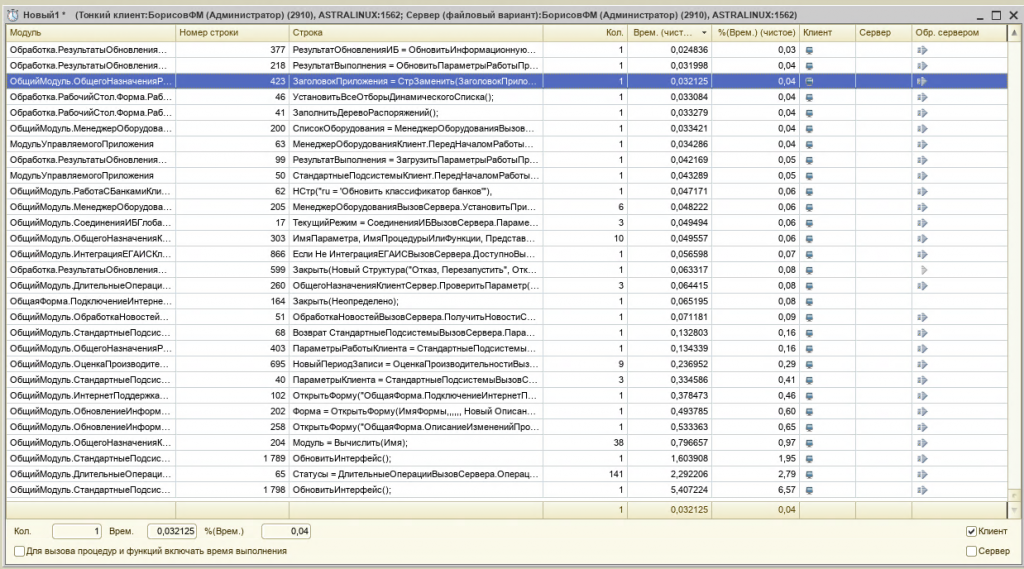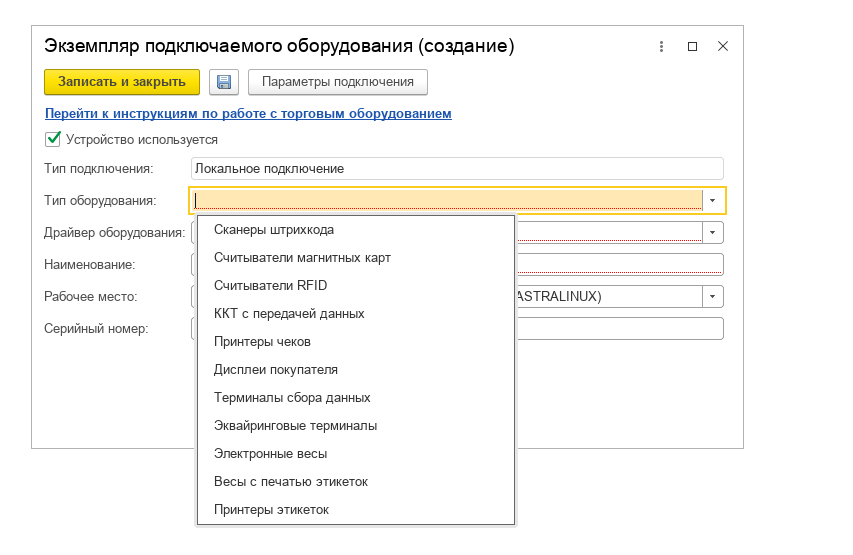- Установка и настройка сервера 1С v8.3.xx на ОС Astra Linux
- Установка и настройка СУБД PostgreSQL
- Установка сервера 1C Enterprise
- Установка клиента 1С
- Добавление информационной базы
- Добавление шрифтов
- Как установить тонкий клиент 1С Предприятие в Astra Linux
- Astra Установка клиента 1С
- Запуск 1С:Предприятие на операционной системе Astra Linux
- Наш специалист
Установка и настройка сервера 1С v8.3.xx на ОС Astra Linux
При работе в Astra Linux Special Edition РУСБ.10015-01 (очередное обновление 1.7) для установки сервера 1С версии 8.3.17 необходимо использовать пакет :
- подключить базовый репозиторий (см. Репозитории Astra Linux Special Edition x.7: структура, особенности подключения и использования);
- установить пакеты libwebkitgtk-3.0-0 libjavascriptcoregtk-3.0-0 libicu57 из репозитория Debian. На момент обновления статьи загрузить и установить пакеты можно было командами:
Для установки сервера 1С версий 8.3.18 и 8.3.20 установка сторонних пакетов не требуется.
При установке в любом обновлении Astra Linux желательно в сети настроить разрешение имен (см. DNS-сервер BIND9), позволяющее получать IP-адрес сервера. Если сетевая служба разрешения имен не используется, то в файле /etc/hosts должно быть указано соответствие IP-адреса и имени сервера. Например, для сервера с полным именем 1c-astra16.example.ru и IP-адресом 192.168.122.159 должна быть указана строка вида:
Сервер не обязательно должен иметь полное доменное имя, в этом случае в файле /etc/hosts достаточно указать одно краткое имя, например:
Установка и настройка СУБД PostgreSQL
Установить пакеты СУБД PostgreSQL:
- В Astra Linux Special Edition РУСБ.10015-01 (очередное обновление 1.7):
В Astra Linux Special Edition РУСБ.10015-01 (очередное обновление 1.7) по умолчанию используется PostgreSQL версии 11, в более ранних обновлениях — PostgreSQL версии 9.6. Кроме этого может использоваться PostgreSQL версии 12 (может быть установлен из сторонних репозиториев). В зависимости от используемой версии PostgreSQL могут различаться пути к конфигурационным файлам.
Добавить в файл /etc/postgresql//main/pg_hba.conf строку, разрешающую подключение из сети, в которую входит сервер. Например, для сети 192.168.122.0/24:
# "local" is for Unix domain socket connections only local all all peer # IPv4 local connections: host all all 127.0.0.1/32 md5 host all all 192.168.122.0/24 md5 # IPv6 local connections: host all all ::1/128 md5
Отредактировать файл /etc/postgresql//main/postgresql.conf:
# - Connection Settings - listen_addresses = '*' # what IP address(es) to listen on; # # backslash_quote = safe_encoding escape_string_warning = off standard_conforming_strings = off
Установка сервера 1C Enterprise
- Скачать с сайта 1C файл дистрибутива 1C-enterprise;
- Если файл дистрибутива предоставлен в в иде архива — распаковать его;
- Выполнить установку:
- Для сервера 1С версии 8.3.20.xxxx установка выполняется с помощью собственной программы-установщика 1С. Для того, чтобы в дальнейшем использовать 1С версии 8.3.20 как системную службу systemd, при установке следует указать компонент server. Набор допустимых опций может отличаться в различных версиях. Например, для версии 8.3.20.1838:
Подробнее про опции установщика 1С см. в документации 1С;
Дальнейшие действия по настройке следует выполнять в соответствии с инструкциями к используемой версии 1С.
Установка клиента 1С
Клиент 1С не обязательно должен быть установлен на той же машине, что и сервер, однако для проверки работоспособности удобно установить его на серверную машину. Для установки клиента 1С:
- При работе с 1С полной версии 8.3.20.хххх клиент может быть установлен программой-установщиком как компонент (см. документацию на установщик 1C);
- При работе с более другими версиями:
- Скачать установочные файлы;
- Если файлы представлены в виде архива — распаковать архив;
- Выполнить установку командой apt, указав файл с нужной версией клиента, например :
Добавление информационной базы
Создание новой информационной базы
Создание без конфигурации для разработки новой конфигурации и т.п.
Вводим название информационной базы и выбираем тип расположения — «На сервере 1C:Предприятия»
- Кластер серверов 1C: Предприятия — Адрес сервера, где установлена 1C. У нас это «1c-astra16.example.ru»;
- Имя информационной базы в кластере: Так будет называться инфобаза в кластере. (любое);
- Тип СУБД — POstgreSQL;
- Сервер баз данных: в данном примере служба СУБД PostgreSQL работает на том же сервере, поэтому имя сервера такое же: «1c-astra16.example.ru»;
- Имя базы данных — имя БД в СУБД PostgreSQL (любое);
- Пользователь базы данных — postgres;
- Пароль — пароль пользователя postgres.
Выбираем параметры и режим запуска и нажимаем готово!
Добавление шрифтов
Для корректного отображения форм 1С может понадобиться установить лицензионные шрифты. Порядок приобретения, установки и применения таких шрифтов не входит в рамки данной статьи.
После установки шрифтов следует обновить кеш шрифтов в системе:
Как установить тонкий клиент 1С Предприятие в Astra Linux
С учетом текущей обстановки думаю многим стоит обратить свое внимание в сторону отечественных операционных систем, а именно на Astra Linux, так как именно она на текущей момент занимает лидерство в этом списке. Думаю многие ждали что ОС от отечественных разработчиков будут просты и удобны в использование, но Astra Linux это в первую очередь Linux, поэтому там не все так просто, да же банальная установка ПО. В сегодняшней статье рассмотрим установку тонкого клиента 1С. Не сказать что это слишком сложно сделать, но все же есть свои нюансы.
Astra Установка клиента 1С
Для начала необходимо скачать пакет для Linux с официального сайта 1С, выбрав пункт «Тонкий клиент 1С Предприятия для Linux».
После этого необходимо извлечь содержимое архива.
Далее открываем терминал и с помощью команды «cd» переходим в папку где лежат извлеченные файлы.
И запускаем установку с правами суперпользователя введя следующею команду.
sudo ./setup-thin-8.3.20.1710-x86_64.run
sudo — команда поднимающая полномочия пользователя
./setup-thin-8.3.20.1710-x86_64.run — имя установочного файла
После выполнения данной команды запуститься уже привычное окно установки.
Далее уже все просто, проходим по всем стандартным пунктам установки и дожидаемся завершения установки 1С Клиента.
Все на этом установка тонкого клиента 1С Предприятия закончена.
Остается только запустить, добавить базы и работать. В процессе установки могут появиться различные ошибки, в первую очередь они будут связанны с отсутствием различных пакетов, необходимых для установки клиента 1С, решение простое установка недостающих пакетов. Если что-то не получается или остались вопросы обязательно пишите!
Запуск 1С:Предприятие на операционной системе Astra Linux
Ранее мы рассматривали процесс установки операционной системы Astra Linux и делали обзор на её графический интерфейс. Выглядит все неплохо, но теперь давайте как следует протестируем операционную систему в решении рабочих задач. Для начала попробуем запустить и настроить платформу 1С:Предприятие.
Установка 1С на Astra Linux, как и в любом Linux дистрибутиве, является совсем нетривиальной задачей: несмотря на то, что процесс установки достаточно подробно описан в базе знаний по продуктам 1С, без использования консоли здесь не обойтись. Кроме того, сам процесс установки в зависимости от релиза, набора программного и аппаратного обеспечения компьютера может значительно отличаться. Поэтому мы не будем углубляться в установку и перейдем сразу к этапу тестирования. В качестве рабочего примера мы решили остановиться на конфигурации 1С:Розница, так как данный продукт, зачастую, устанавливают на кассовых рабочих местах магазина, где, бывает, используется не слишком производительное оборудование. В этом случае по ряду причин лучшим выбором может стать операционная система Astra Linux. Чтобы проверить насколько хорошо работает 1С:Предприятие, для начала, мы попробуем развернуть файловую версию конфигурации. После установки 1С:Предприятия на рабочем столе появляется ярлык программы. Также в Меню “Пуск” на вкладке “Офис” можно найти дополнительные ярлыки для запуска тонкого и толстого клиента:
Мы заранее подготовили базу для тестирования и сохранили её в каталог на диске компьютера:
Запустим ярлык 1С:Предприятия на рабочем столе. Откроется окно со списком баз. Нам необходимо добавить существующую базу, указав каталог с ранее сохраненными файлами:
Нажимая кнопку “Далее” и затем “Готово”, завершаем добавление нашей базы. Теперь в списке должна появиться новая информационная база. Запускаем её:
После запуска и авторизации пользователя мы увидим уже привычный интерфейс конфигурации 1С:Розница, который внешне и функционально практически ничем не отличается от того, который работает на операционной системе семейства Windows:
Выполняя различные операции в программе, видно, что весь основной функционал работает корректно: выполняются регламентные задания, корректно открываются все модули, справочники и документы, работают отчеты, подтягиваются внешние компоненты для подключаемого оборудования. Замеры производительности на нашем тестовом стенде, где используется компьютер с двухъядерным Intel Celeron N3050 с тактовой частотой 1600 МГц, 4 Гб оперативной памяти и жестким диском на 500 Гб, показывают вполне удовлетворительный результат для данного железа:
При активном использовании платформы ОЗУ загружается на 77%, ЦП в пределах 50 — 60%. То есть, добавив еще оперативной памяти и заменив жесткий диск на SSD накопитель, мы должны получить значительный прирост к скорости работы. Этого хватит для того, чтобы было комфортно работать в программе. Как правило, для кассового рабочего места бывает недостаточно просто установить и настроить конфигурацию 1С:Розница. Для работы еще требуется подключаемое торговое оборудование, такое как сканеры штрих-кода, эквайринговые терминалы, кассовые аппараты, принтеры этикеток, электронные весы и др. Полный список доступного подключаемого оборудования к конфигурации 1С:Розница находится в разделе “Администрирование” — “Подключаемое оборудование”:
Обязательно нужно обратить внимание на то, что c операционной системой Astra Linux в отличие от Windows может работать далеко не любое оборудование. Связано это с тем, что не все производители выпускают драйвера для операционных систем на базе Linux. Поэтому прежде чем решиться установить ОС на себе на рабочий компьютер, нужно сначала убедиться, что существующее оборудование поддерживает работу в данной операционной системе. Сегодня мы разобрали как запустить новую конфигурацию на платформе 1С:Предприятие, сделали замеры производительности на тестовом стенде и кратко поговорили про торговое оборудование для работы с конфигурацией 1С:Розница. В следующей части более подробно поговорим о том, какое оборудование лучше подходят для работы на ОС Astra Linux, а также подключим и проведем его настройку на нашем тестовом стенде.Нужна помощь с 1С? Мы можем взять на себя ваш бухгалтерский учет. Вам не нужно будет думать о расчете налогов и сдаче отчетности. Мы будем вести финансовую ответственность за ошибки. Мы — команда профессионалов, а не один бухгалтер, мы не заболеем, не пропадем и не уйдем внезапно в отпуск. Сосредоточьтесь на управлении. А учет и отчетность мы возьмем на себя. Чтобы получить бесплатную консультацию по автоматизации своего бизнеса Вы можете пообщаться с нашими специалистами в офисе компании или позвонив по телефону: 8-800-707-01-02. Сопровождение 1С
Наш специалист
info@legasoft.ru
+7 (920) 325-60-14
Внедрение 1С, сопровождение 1С.
Продаем ПО: на базе 1С и не только.
Автоматизация бизнеса: продаем и устанавливаем оборудование для торговли.
Обслуживаем онлайн-кассы: продаем и ремонтируем Эвотор и АТОЛ.